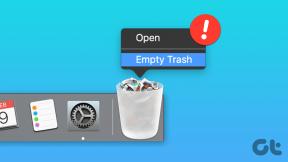Perbaiki Kesalahan Menerapkan Transformasi di Windows 10
Bermacam Macam / / August 18, 2022

Sistem Windows memungkinkan pengguna untuk menginstal program yang dibuat oleh pengembang untuk digunakan. Program-program ini membuat pengaturan file yang diperlukan untuk menjalankan program yang sebenarnya. Saat menginstal program tertentu ada kesalahan yang sering dilaporkan oleh Pengguna Windows yaitu Error Applying Transforms. Ini mungkin membingungkan karena Windows tidak memberikan resolusi untuk masalah atau apa arti kesalahan. Anda mungkin juga memiliki pertanyaan seperti bagaimana cara memperbaiki penerapan transformasi di Windows. Jika Anda mencari dan mencari tentang cara memperbaiki kesalahan Windows 10 11 menerapkan masalah transformasi, Anda berada di tempat yang tepat, baca lebih lanjut untuk mengetahui solusi untuk dicoba.

Isi
- Cara Memperbaiki Kesalahan Menerapkan Transform di Windows 10
- Metode 1: Instal Ulang Aplikasi
- Metode 2: Daftarkan Ulang Penginstal Windows
- Metode 3: Perbaiki File Sistem
- Metode 4: Gunakan Pemecah Masalah Instal dan Hapus Program
- Metode 5: Tweak Nilai Kunci Registri
Cara Memperbaiki Kesalahan Menerapkan Transform di Windows 10
Sebelum kita sampai ke metode, mari kita lihat beberapa poin tentang mengapa masalah ini terjadi.
- Masalah Penginstal Windows
- Konflik dalam Pembaruan Aplikasi
- Konflik atau masalah dalam transformasi di registri
- Kesalahan Sistem File
Metode 1: Instal Ulang Aplikasi
Jika Anda menemukan kesalahan saat memperbarui aplikasi dengan menimpa aplikasi sebelumnya, Anda dapat mencoba mencopot pemasangan aplikasi sebelumnya sebelum menginstal yang baru. Ikuti langkah-langkah di bawah ini untuk mencopot pemasangan:
1. tekan kunci jendela, Tipe Panel kendali, lalu klik Membuka.
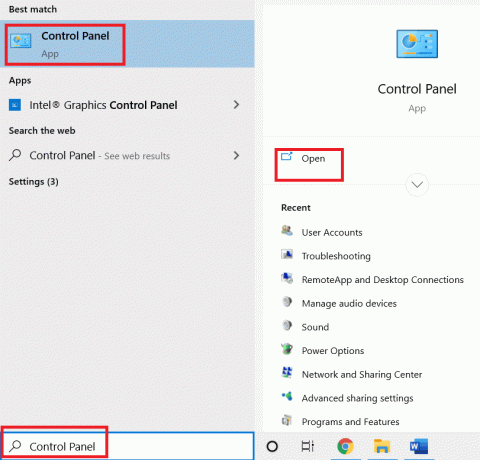
2. Mengatur Lihat berdasarkan: > Kategori, lalu klik Copot pemasangan program di bawah Program bagian.

3. Klik kanan pada aplikasi yang Anda perbarui ke versi baru dan klik hapus instalan.
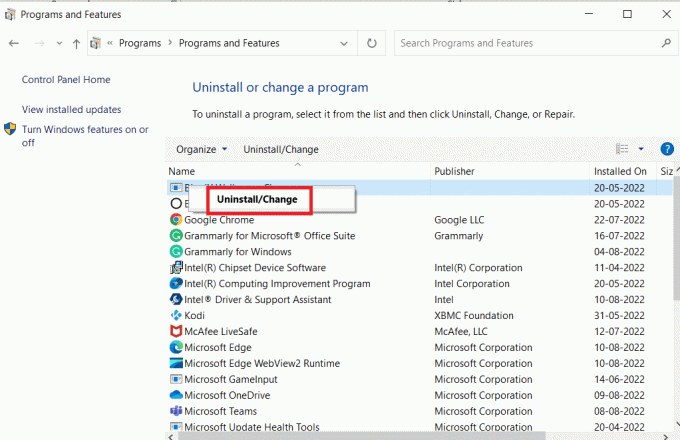
4. Sekarang instal lagi aplikasi yang ingin Anda perbarui untuk melihat apakah Anda telah memperbaiki penerapan transformasi di Windows.
Metode 2: Daftarkan Ulang Penginstal Windows
Saat Anda menginstal perangkat lunak, Penginstal Windows (dikenal sebagai Wizard Instalasi Windows di Windows XP) akan menjalankan instalasi untuk menginstal file yang diperlukan ke hard drive, jika penginstal tidak berfungsi dengan benar maka mungkin terjadi Kesalahan saat menerapkan masalah transformasi ke terjadi. Kita perlu mendaftar ulang penginstal Windows untuk melakukan itu,
1. Tekan Tombol Windows + R bersama-sama untuk membuka Lari kotak dialog.
2. Sekarang, ketik msiexec / batalkan pendaftaran dan klik Oke untuk membatalkan pendaftaran penginstal Windows.
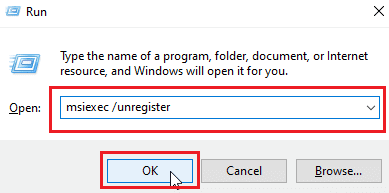
3. Selanjutnya, ketik msiexec /regserver dan klik Oke untuk mendaftar ulang penginstal Windows.
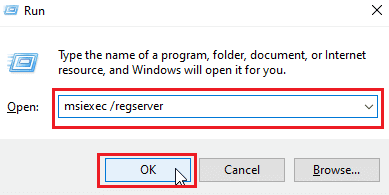
Periksa apakah masalah kesalahan Windows 10 11 menerapkan masalah transformasi teratasi atau tidak.
Baca juga:Perbaiki Windows Installer Access Denied Error
Metode 3: Perbaiki File Sistem
Seringkali, Anda mungkin menghadapi kesalahan saat menerapkan transformasi pada sistem Windows 10 Anda karena file sistem yang rusak. Pemindaian SFC menemukan dan memperbaiki file yang bermasalah pada sistem. Baca panduan kami di cara memperbaiki File Sistem di Windows 10.
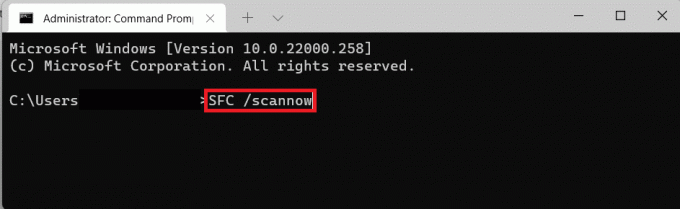
Metode 4: Gunakan Pemecah Masalah Instal dan Hapus Program
Versi Lama Windows memiliki pemecah masalah bawaan yang memecahkan masalah yang melibatkan masalah dengan instalasi program seperti ini dan pesan seperti kesalahan penerapan transformasi, gunakan alat pemecahan masalah menggunakan panduan resmi ini dari Microsoft. Ikuti langkah-langkah di bawah ini untuk memperbaiki penerapan transformasi di Windows.
1. Mengunjungi Halaman unduh pemecah masalah dan klik pada Unduh pemecah masalah pilihan.

2. Setelah file terdownload. Buka file untuk menjalankan pemecah masalah Instal dan Uninstall.
Catatan: Pemecah masalah ini kompatibel dengan Windows 10 dan Windows 11.
3. Klik Lanjut untuk memulai Windows Install and Uninstall Troubleshooter.

4. Windows sekarang akan memeriksa masalah apa pun terkait penginstalan dan penghapusan instalasi program.
5. Sebuah prompt akan ditampilkan meminta Anda untuk memilih Menginstal atau Menghapus instalasi pilihan.
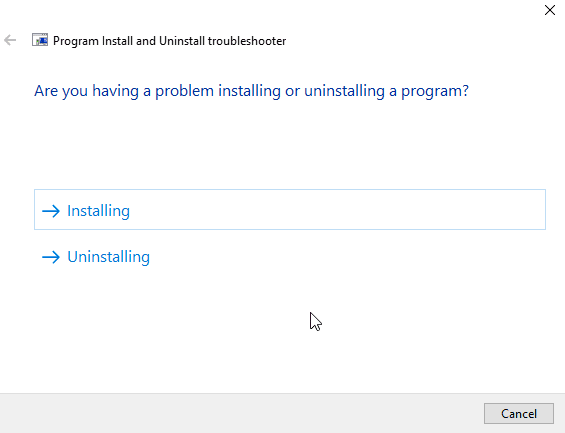
6. Pilih program tempat Anda menerima masalah dan klik Lanjut.
Catatan: Serangkaian langkah yang sama juga berlaku untuk opsi penginstalan dalam pemecahan masalah.
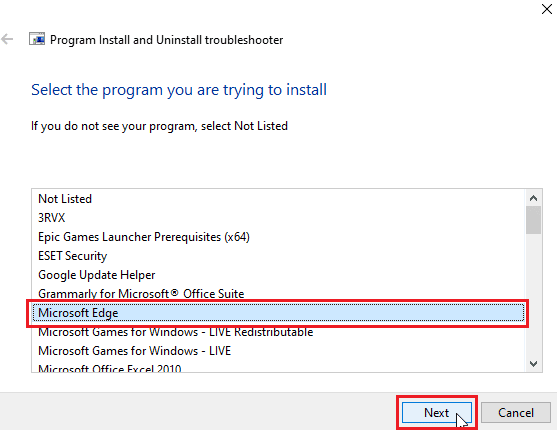
7. Klik Ya, coba hapus instal untuk mencoba menginstal ulang, atau klik Tidak, coba perbaikan lainnya.
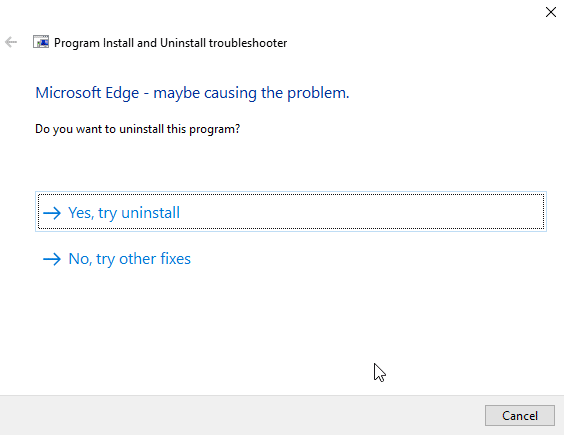
Baca juga:Perbaiki Kode Kesalahan VDS 490 01010004 di Windows 10
Metode 5: Tweak Nilai Kunci Registri
Saat menginstal aplikasi, file transformasi yang ada di ekstensi .mst disimpan di registri. Ini disimpan oleh penginstal ke registri. Jika ada konflik selama proses penyimpanan transformasi, masalah seperti ini dapat terjadi. Anda dapat mencoba menghapus file transformasi di registri untuk melihat apakah itu menyelesaikan kesalahan saat menerapkan masalah transformasi.
Catatan: Sebelum mencoba perbaikan ini, baca panduan kami di Cara membuat dan menggunakan pemulihan sistem di Windows 10 karena mengutak-atik registri Windows cukup berisiko, melakukan pemulihan sistem memastikan bahwa Anda membuat cadangan sistem Anda jika terjadi kesalahan.
1. tekan Tombol Windows + R secara bersamaan untuk meluncurkan Lari kotak dialog.
2. Sekarang, ketik regedit dan klik Oke untuk membuka Penyunting Registri.
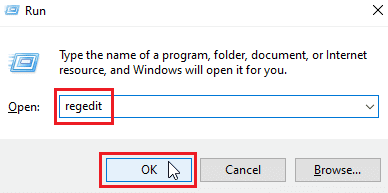
3. Arahkan ke folder kunci berikut jalur.
HKEY_CLASSES_ROOT\Installer\Products
4. Klik dua kali pada HKEY_CLASSES_ROOT untuk membuka direktori root.
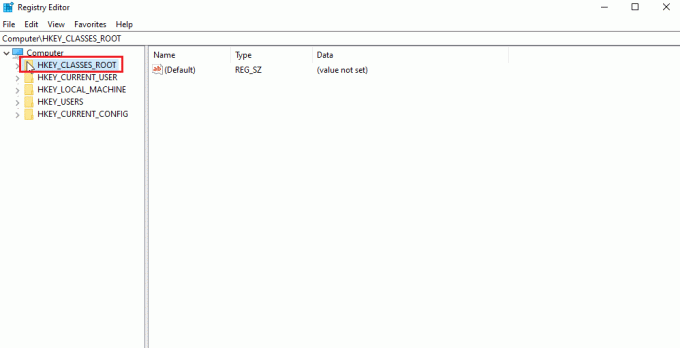
5. Selanjutnya, cari dan klik dua kali pada Pemasang.
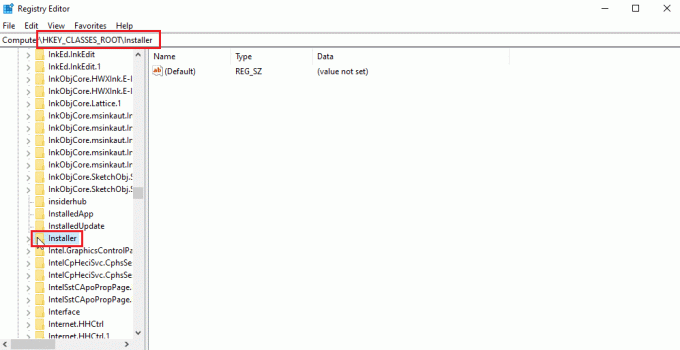
6. Akhirnya, temukan Produk.
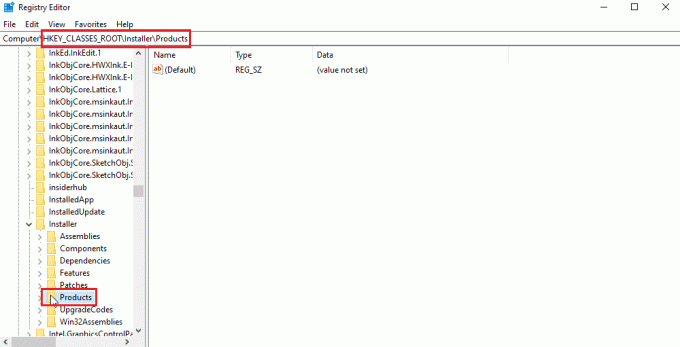
7. Klik kanan pada Produk dan klik temukan untuk membuka Menemukan Tidak bisa.

8. Centang semua nilai di bawah Lihatpada bagian. Kemudian, masukkan nama aplikasi yang Anda dapatkan kesalahan saat menerapkan masalah transformasi.
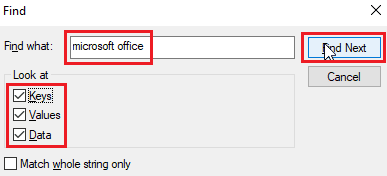
9. Terakhir, tekan tombol MenemukanLanjut tombol.
10. Editor registri akan menemukan kecocokan yang sesuai untuk nama yang ditampilkan di bawah ini.
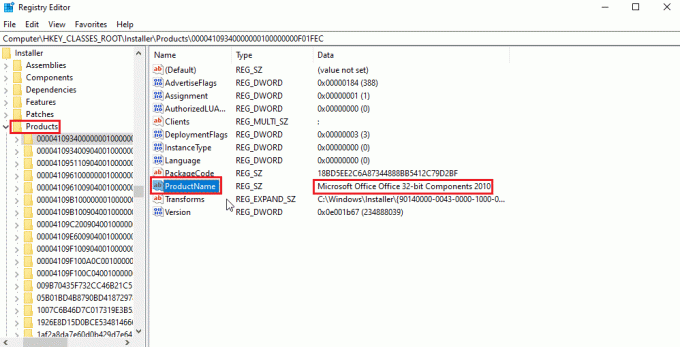
11. Klik dua kali pada Transformasi kunci.
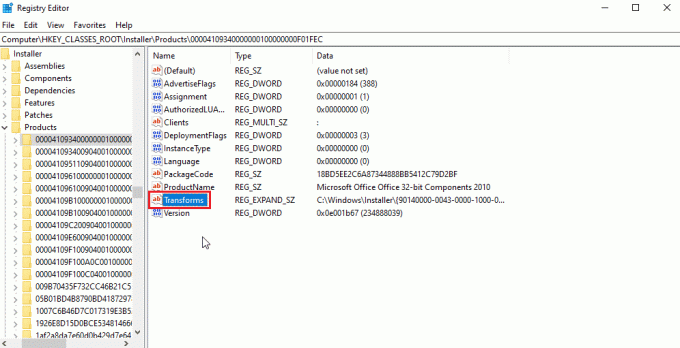
12. Hapus semua nilai di Data nilai kotak teks dan klik Oke.

Catatan: Jika pesan kesalahan menerapkan transformasi muncul saat Anda menghapus program, maka Anda perlu menghapus kunci Transform sepenuhnya dengan mengklik kanan padanya dan memilih hapus.
Pertanyaan yang Sering Diajukan (FAQ)
Q1. Apakah ada cara untuk me-restart layanan penginstal Windows?
Jwb. Ya, pertama luncurkan Lari kotak dialog dan ketik msconfig. Dalam tab layanan hapus centang Pemasang Windows dan klik berlaku lalu klik Oke. Saat diminta untuk memulai ulang, klik nyalakan ulang komputernya.
Q2. Bagaimana cara menghapus program yang tidak ada di panel kontrol?
Jwb. Anda dapat mencoba menghapus ikon desktop dan file terkait aplikasi di file program yang terletak di disk lokal C. Dalam beberapa kasus registri, pembersihan juga diperlukan.
Q3. Apa itu transformasi di Windows?
Jwb. Transform adalah satu set paket dari file instalasi yang diterima dari aplikasi. Bisa juga disebut data instalasi.
Direkomendasikan:
- Perbaiki DayZ Tidak Dapat Menemukan Instance Menjalankan Steam
- Perbaiki Tidak Dapat Menampilkan Pemilik Saat Ini di Windows 10
- Perbaiki Kode Kesalahan VDS 490 01010004 di Windows 10
- Perbaiki Windows 10 Upaya Dilakukan untuk Referensi Token
Kami berharap artikel di atas tentang cara memperbaikinya kesalahan menerapkan transformasi di Windows 10 sangat membantu Anda dalam memperbaiki masalah Anda. Beri tahu kami di bagian komentar mana salah satu metode yang paling cocok untuk Anda. Jika Anda memiliki saran dan/atau pertanyaan tentang artikel tersebut, jangan ragu untuk membagikannya.